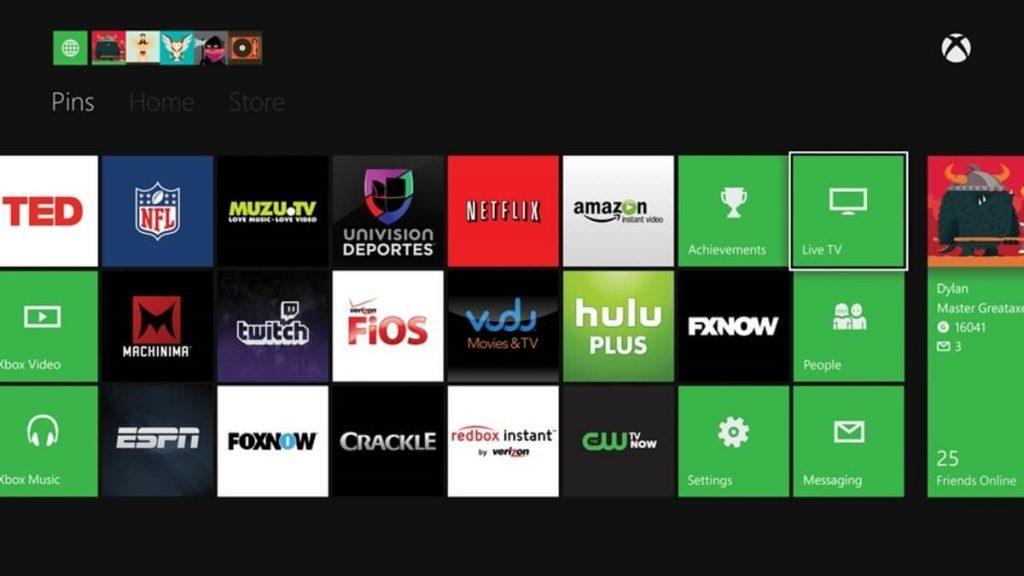Kiekviena programėlė neveikia taip sklandžiai, kaip nauja. Laikui bėgant patirsite nedidelių sunkumų, tokių kaip susidūrimas ir užšalimas. Be to, kartais gali kilti problemų dėl programinės įrangos ar techninių nesklandumų. Tačiau tokių problemų atsiradimas žaidžiant „Xbox“ gali būti varginantis. Laimei, prastą našumą ir kitus „Xbox One“ sunkumus galite išspręsti iš karto.

Šiame įraše kalbėsime apie tai, kaip išspręsti „Xbox One“ programinės įrangos sunkumus ir pagerinti žaidimų patirtį.
Kaip išspręsti „Xbox One“ nuolatinio strigimo problemą?
Kai išjungiate „Xbox One“, jis persijungia į mažos galios budėjimo režimą. Kartais jūs sakote „Xbox įjunkite“, kad nužudytumėte savo laisvalaikį itin dideliu greičiu. Tačiau dažnai pastebėsite, kad „Xbox One“ nuolat stringa. Tai gali įvykti po „Xbox“ perkrovimo arba staiga. Tokia problema, kaip strigimas ar lėtas veikimas, yra įprasta, dažnai pasitaikanti programėlėse. Laimei, kartais problemą galima išspręsti tiesiog iš naujo paleidus įrenginį.
Atlikite veiksmus, kad sužinotumėte, kaip išspręsti „Xbox One“ nuolatinio strigimo problemą:

1 veiksmas: pirmiausia turite išjungti konsolę paspausdami maitinimo mygtuką, kol pamatysite, kad lemputės išsijungs. Atminkite, kad nereikės atleisti maitinimo mygtuko, kol konsolė nebus visiškai išjungta.
2 veiksmas: išjungę konsolę turite palaukti kelias sekundes. Turite palaukti bent 15-20 sekundžių.
3 veiksmas: dabar dar kartą paspauskite ir laikykite nuspaudę konsolės maitinimo mygtuką, kad įjungtumėte.
Įrenginio perkrovimas ir paleidimas iš naujo ištaiso nedideles klaidas ir programinės įrangos problemas. Tai padarę pastebėsite sklandų veikimą ir pradės veikti tinkamai.
Taip pat žiūrėkite: -
Žaidėjai: „Xbox“ žaidimų bendrinimo žingsniai... Pavargote keistis žaidimų kompaktiniais diskais ir diskais? Dabar ne daugiau! „Xbox One“ turi žaidimo dalijimosi funkciją, kur galite...
Kuo naudingas perkrovimas?
Turėtume dažnai iš naujo paleisti kompiuterį ir iš naujo paleisti kompiuterį, kad įsitikintume, jog įrenginio našumas yra tinkamas. Jis taip pat naudingas sprendžiant garso, gedimo problemas ir kitas pagrindines kasdieniame gyvenime kylančias problemas. „Xbox One“ perkrovimas yra veiksmingas norint pašalinti pagrindinius sunkumus ir trikdžius, kaip ir kompiuteriuose. Tai patogu, nes gali atnaujinti mašiną ir neleidžia nuolat ją naudoti.
Tačiau ne visas problemas galima išspręsti iš naujo paleidus kompiuterius, pvz., aparatinės įrangos problema ir prastas disko įrenginys. Taigi paleidimas iš naujo yra pirmieji žingsniai siekiant išspręsti situaciją, pavyzdžiui, kai „Kinect“ nereaguoja į jūsų balso komandas.
Kaip išspręsti „Xbox Live“ problemas?
„Xbox Live“ problemų gali kilti dėl įvairių priežasčių, tačiau dažniausiai kaltininkas yra sistemos funkcijos, kurios gali turėti įtakos „Xbox Live“ būsenai. Tai paprastas būdas patikrinti, ar „Xbox Live“ veikia tinkamai, ar ne. Norėdami tai išsiaiškinti, galite apsilankyti xbox.com/support.
Ką daryti, kai „Xbox One“ neįsijungia?
Jei „Xbox One“ neįsijungia, problema gali būti dėl maitinimo šaltinio arba konsolės. Jei net jūsų valdiklis negali įjungti „Xbox One“, gali kilti sinchronizavimo problema. Norėdami tai patikrinti, paspauskite maitinimo mygtuką konsolėje.
Dabar patikrinkite, ar viskas tinkamai prijungta, ir patikrinkite maitinimo bloko lemputės spalvą, ji turėtų būti oranžinė arba balta. Jei ne, turite užsisakyti pakeitimą. Tačiau jei visos jungtys tinkamai prijungtos, „Xbox One“ vis tiek neįsijungs, tuomet turite susisiekti su „Microsoft“.
Taip pat žiūrėkite: -
Turite turėti „Xbox One“ programų žaidėjams „ Xbox One“ yra su keliomis iš anksto įkeltomis programėlėmis. Tačiau reikia įdiegti kai kurias programas, kurios yra būtinos Xbox...
Kaip pašalinti ir iš naujo įdiegti programą?
Jei nė vienas iš aukščiau pateiktų sprendimų jums netinka, galite pašalinti ir iš naujo įdiegti žaidimą ar programą, kad išvengtumėte problemų, su kuriomis susiduriate ilgą laiką. Pirmiausia turite ištrinti programą iš savo įrenginio, tada atlikite toliau nurodytus veiksmus, kad pašalintumėte ir iš naujo įdiegtumėte programą.
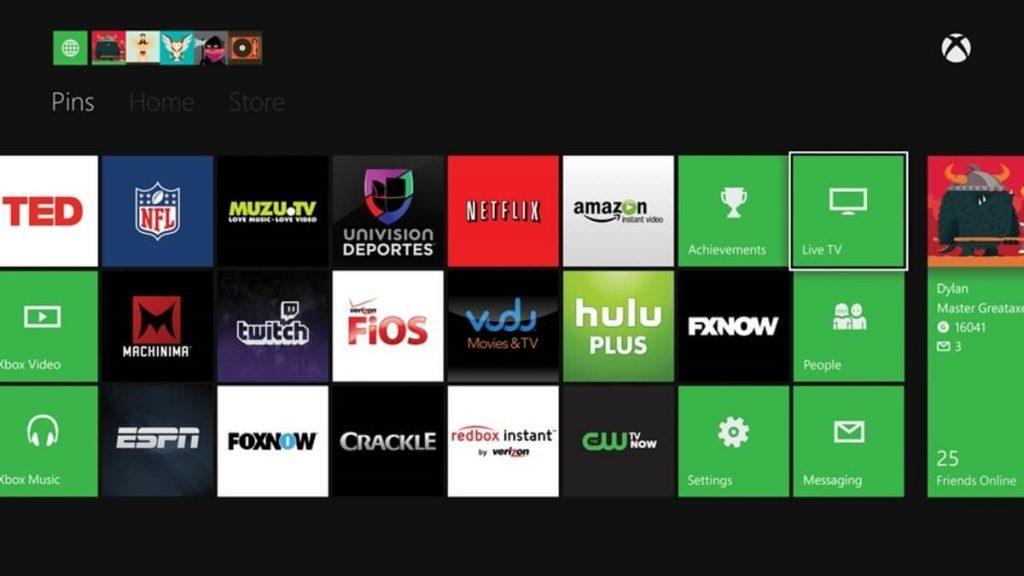
1 veiksmas: naršykite programas ir atidarykite.
2 veiksmas: dabar norėdami pašalinti programą, turite paspausti ir palaikyti nuspaudę, kad ekrane būtų rodoma pašalinimo parinktis.
3 veiksmas: kai baigsite, apsilankykite pašalintose programose ir spustelėkite mygtuką įdiegti iš naujo.
Įdiegimas iš naujo gali užtrukti nuo kelių sekundžių iki minučių. Sėkmingai įdiegus programą įrenginyje, turite paleisti programą, kad patikrintumėte, ar problema jau išspręsta, ar ne.
Taigi, dabar jūs sužinojote, kaip išspręsti „Xbox One“ programinės įrangos problemas. Jei vis tiek negalite išspręsti problemos, galite susisiekti su savo techniku arba išsiųsti konsolę taisyti.